Napomena: Postavka Automatski sačuvaj lozinke je povučena u microsoft Edge verziji 124 i novijim verzijama. Umesto toga, Edge će vam ponuditi da sačuvate lozinke svaki put kada unesete nove akreditive u pregledaču Edge. Sve prethodno automatski sačuvane lozinke će i dalje biti dostupne za besprekorno prijavljivanje.
Microsoft Edge olakšava čuvanje lozinki dok pregledate veb. Kada unesete novu lozinku u pregledač Edge na stonom ili mobilnom uređaju, Microsoft Edge će vas pitati da li želite da zapamti vaše korisničko ime i lozinku. Kada sledeći put posetite lokaciju, pregledač će završiti popunjavanje informacija o nalogu. Ako ste prijavljeni u Edge pomoću Microsoft naloga, ove lozinke postaju dostupne na svim prijavljenim uređajima.
Čuvanje lozinke
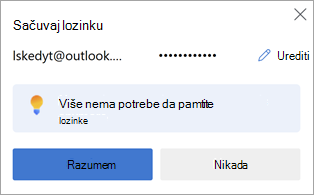
Kada Edge ponudi da sačuva lozinku, imate sledeće opcije:
-
Izaberite stavku Dobio/a da biste potvrdili da želite da Edge bezbedno sačuva lozinku. (Možete i da uredite detalje o akreditive koje je Edge uhvatio.)
-
Izaberite X (zatvorite obaveštenje) da biste odbacili ponudu za čuvanje lozinke. Edge neće sačuvati lozinku i ponudiće vam ponovo sledeći put kada se prijavite na tu stranicu.
-
Izaberite nikada da odbacite ponudu za čuvanje lozinke i da biste naloželi programu Edge da više ne nudi čuvanje lozinki na toj veb lokaciji.
Uključivanje ili isključivanje čuvanja lozinki
-
Izaberite Postavke i dodatne > postavke .
-
Izaberite stavku Profili > lozinke > postavke .
-
U okviru Lozinke postavite Opciju za čuvanje lozinki na Uključeno ili Isključeno po želji.
Napomena: Isključivanje čuvanja lozinki ne briše prethodno sačuvane lozinke.
Prikaži sačuvane lozinke
-
Izaberite Postavke i dodatne > postavke .
-
Izaberite stavku Profili > lozinke.
Brisanje sačuvanih lozinki
-
Izaberite Postavke i dodatne > postavke .
-
Izaberite stavku Privatnost, pretraga i usluge.
-
U okviru Brisanje podataka o pregledanju izaberite stavku Odaberite šta želite da obrišete.
-
Izaberite stavku Lozinke (možda ćete morati da se pomerite nadole da biste je pronašli), a zatim izaberite stavku Obriši odmah.










